Как настроить телевизор lg
Содержание:
- Как подключить приставку к телевизору LG
- Как настроить спутниковые каналы
- Цифровое телевидение
- Виды антенн для приема тв сигнала
- Спутниковое ТВ
- Как настроить цифровые каналы на телевизоре (ТВ от LG, DVB-T2)
- Автоматический поиск цифровых каналов на LG
- Сортировка списка каналов телевизора на компьютере
- Ручная настройка
- Как устранить проблему?
- Как настроить цифровые каналы?
- Возможные проблемы и их решение
- Цифровое ТВ
- Настраиваем цифровое телевидение
- Делаем базовые настройки
- Сортировка и переименование каналов в телевизоре
Как подключить приставку к телевизору LG
Для просмотра цифрового телевидения необходим ресивер — специальное устройство, преобразующее сигнал, полученный от антенны, в подходящий для телевизора формат. В некоторых моделях LG уже встроено такое оборудование, но не всегда. Кроме того, для просмотра ТВ необходим цифровой сигнал, который можно получить по кабелю или с помощью антенны.
Комплектация оборудования
Перед тем как подключить приставку к телевизору Лджи, разберитесь с комплектацией устройства.
Как правило, в нее входит:
- Руководство пользователя с подробной информацией, как подключить оборудование к ТВ (в том числе LG).
- Кабель RCA для подключения к телевизору.
- Коробка.
- Устройство для расшифровки и преобразования цифрового сигнала.
- ПДУ. Кстати, для многих моделей предусмотрены онлайн пульты управления приставкой.
- Питающие элементы к ДУ.
- Сетевой адаптер для подключения ТВ-приставки к сети.
- Гарантийный талон.
В некоторых комплектациях для подключения цифровой приставки к телевизору LG могут класть HDMI-кабель, обеспечивающий лучшее качество изображения и звука.
Разъемы и их особенности
Чтобы подключить ТВ приставку к телевизору LG, разберитесь с видами разъемов, используемых для подключения:
RCA («тюльпаны») . Наиболее простой способ объединения оборудования — применение RCA-кабеля. Такой вариант оптимален для телевизоров с небольшой диагональю, ведь для них потеря качества не будет сильно заметной. Сам RCA состоит из трех проводов — белого и красного (звук), а также желтого (видео). Еще раз отметим, что далеко не все устройства имеют RCA разъемы, поэтому может потребоваться поиск других вариантов.
HDMI . Более прогрессивный метод — подключить телевизионную приставку к телевизору LG с помощью HDMI-кабеля. Его преимущество состоит в передаче более качественного звука и изображения. К примеру, качество видео может достигать 1080р, а аудио передается на частоте 192 кГц. Если вы применяете современный ТВ, лучше подключить его с помощью HDMI разъема (при условии, если он предусмотрен). Кстати, самый удобный способ соединить ресивер с ноутбуком — тоже HDMI-кабель.
Антенна . Перед тем как включить приставку на телевизоре LG, необходимо подать сигнал на оба устройства. Сначала кабель подключается к разъему RF IN ТВ-приставки, а после из разъема RF Out идет на LG. Перед выполнением работы не забудьте купить антенный кабель, ведь в комплекте его нет.
Кроме рассмотренных выше разъемов, на цифровой приставке может быть VGA-разъема или SCART. Первый передает только звук, поэтому потребуется дополнительный кабель для трансляции видео. Что касается SCART, он устарел и применяется только для старых телевизоров LG.
Пошаговая инструкция
Теперь рассмотрим пошагово, как подключить цифровую приставку к телевизору Лджи с помощью одного из доступных разъемов. Сделайте следующие шаги:
Изучите комплектацию цифровой ТВ-приставки и обратите внимание на комплектацию — идет в ней кабель или нет. При его отсутствии придется выполнить покупку
Удалите с приставки пленку, установите ее на выбранное место и подключите к телевизору. К примеру, при использовании RCA вставьте в соответствующие гнезда желтый, красный и белый кабель. Здесь нет ничего сложного, поэтому, как подсоединить приставку к телевизору LG, должен разобраться даже новичок.
Если имеется возможность подключения по HDMI кабелю, здесь ситуация еще проще — подключите его с одной стороны к цифровой ТВ-приставке, а с другой к телевизору LG.
- Подключите антенный кабель по схеме, которая рассмотрена выше. Вставьте кабель от антенны или провайдера к разъему RF IN ТВ-приставки, а после из RF Out отправьте его к ТВ.
- Установите батарейки в пульт, включите оба устройства в сеть.
После этого можно переходить к настройке цифровой приставки к телевизору LG. Подобные рекомендации должны быть в инструкции по эксплуатации с описанием разъемов и советами по поиску каналов.
Как настроить спутниковые каналы
Ручной поиск
Используется, если параметры спутника изменились либо стандартные настройки не подходят под тип подключения. Алгоритм следующий:
- Выбираем «Настройки спутника».
- Устанавливаем нужные параметры (их можно узнать у компании-поставщика телевизионных услуг).
- Запускаем поиск по новым параметрам.
Автоматический поиск
Для установки бесплатного спутникового ТВ на приставке LG потребуется:
- Подключить тюнер к экрану через HDMI. Если ресивер встроенный, шнур подключается к соответствующему разъему панели.
- Переходим в «Меню».
- Заходим в «Каналы» и выбираем тип сигнала — «Спутник».
- Нажимаем «Настройка спутника», проверяем параметры и жмем «ОК».
- Переходим в «Автопоиск» и запускаем его.
- Получаем установленное спутниковое ТВ.
<center>
</center>
Перечисленные способы помогают самостоятельно справиться с настройкой приставок LG 90% пользователей. Если установка не удалась, то нужно проверить правильность подключения всех элементов.
Цифровое телевидение
Уверенно лидирует среди других видов подачи сигнала. Помехи, которые часто возникают при аналоговом и кабельном способе телетрансляции, теперь не страшны. Неблагоприятные погодные условия (сильные порывы ветра, снег, дождь) никак не повлияют на качество цифрового ТВ.
Жидкокристаллические телевизоры LG в комплектации имеют тюнер, способный передавать на экран качественный цифровой сигнал. Кроме того, среди многочисленных телеканалов, можно просматривать и бесплатные. Не только современные, но и старые телевизоры известного корейского производителя поддерживают такую функцию. Отрегулировать параметры настройки можно самостоятельно.
Виды антенн для приема тв сигнала
Не буду описывать здесь все виды, а порекомендую, только те которые мы используем на установках и которые нас не подводили. Ввиду того что аналоговое телевидение прекращает свое существование будем рассматривать антенны для цифрового телевидения попросту ДМВ диапазона. Метровые волны нам не нужны (МВ).
Вас может заинтересовать: Схема подключения нескольких телевизоров без усилителя
Цифра 6 (Cifra 6) производитель Антекс (Екатиренбург). Установить эту антенну можно на даче недалеко от города примерно до 15 км. при оптимальных условиях приема и в городе (компактная, небольшой размер). Усиление 6 Дб.
Цифра 9 (Cifra 9) производитель Антекс (Екатиренбург). Как и преведущию можно приминить для установки в городе и за городом до 25-30 км при оптимальных условиях приема. Усиление 9 Дб.
Цифра 12 (Cifra 12) производитель Антекс (Екатиренбург). Используем за городом до 35-40 км. при тех же условиях. В городе нет смысла ее использовать, если вы не подключаете несколько квартир к телевидению. Усиление 12 Дб.
Из практики! Установка Цифры 12 на даче производилась, в 67 км от вышки по прямой (пос. Мечуринское в Ленинградской области) дом располагался на пригорке плюс высота дома около 14 метров. Антенна расположилась практически над лесом (получились оптимальные условия) В итоге первые 10 каналов из двадцати заработали без усилителя, но при изменении погоды картинка сыпалась. Хотелось 20 каналов и более стабильного сигнала, так как подключалось три телевизора. Установили усилитель Alcad 200l, проблема решилась. На этом же объекте на цифре 9 плюс усилитель стабильно работал только 1 мультиплекс.
LP 14 (LANS). Логопериодическая производство в Китае, но сделано хорошо. Коэффициент усиления 12-14 Дб. Используем только за городом (длинна траверсы более метра). Расстояние до вышки до 40 км. Хорошо работает при расположении дома в лесном массиве.
Вектор AR-806 аналог Televes, в три раза дешевле, а по параметрам не уступает. Усиление 14-17 Дб. Используем в среднем до 50 км.
Оптимальные условия приема сигнала – это когда на воображаемой прямой линии от места установки антенны до передающего передатчика нет препятствий.
Все рассмотренные антенны, пассивные. Усилитель тв сигнала ставьте, в крайнем случае. Первое что необходимо добиться наиболее чистого сигнала, а затем его усилить, если это нужно. Усилитель может потребоваться, если вы будете подключать несколько телевизоров. Схемы подключения телевизоров можно посмотреть в этой рубрике (надеюсь, нарисовал понятно). Все схемы рабочие проверены на личном опыте.
Спутниковое ТВ
Для установки спутникового телевидения также используются несколько вариантов.
Настройка телевизора может выполняться с помощью автоматического и ручного способа.
Вариант 1.Автоматический поиск
Если пользователь хочет просматривать только бесплатные спутниковые программы, то в таком случае LG настройка происходит по следующей схеме.
- К экрану LG для приема сигнала подключается тюнер, лучше всего использовать разъем HDMI. Если экран уже оснащен встроенным ресивером, то соединительный шнур присоединяется соответствующему разъему на панели.
- Раздел «МЕНЮ».
- Пункт «Каналы» — источником сигнала выбрать «Спутник» и нажать клавишу «ОК» на пульте.
- Раздел «НАСТРОЙКА СПУТНИКА», утвердить необходимый спутник, затем нажать клавишу «ОК».
- Зайти в раздел «Автоматический поиск», задать команду по сканированию каналов.
- Настройка спутниковых каналов окончена.
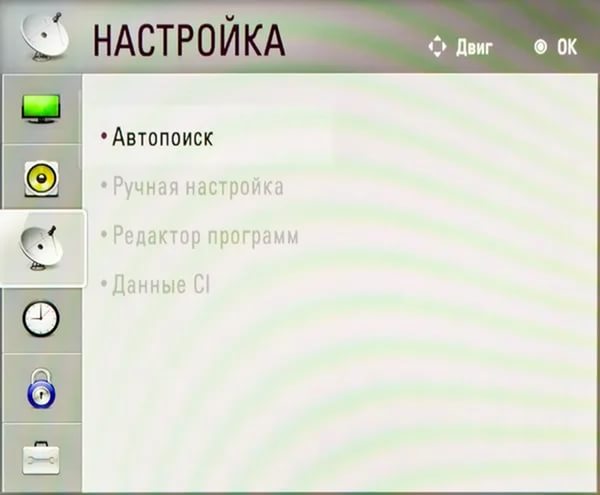
Вариант 2. Автоматический поиск (Платное ТВ)
- Необходимо приобрести модуль с картой доступа у провайдера спутникового ТВ (НТВ Плюс, Триколор). Зарегистрировать его.
- Вставить приобретенный модуль в слот приемника или телевизора.
- В разделе «Автопоиск» выбрать нужного оператора, нажать клавишу «ОК».
- Остальные действия идентичны первому варианту.
- После проведенной операции все зашифрованное тв будет разблокировано, появится изображение.
Вариант 3. Ручной поиск
Этот метод используется обычно в том случае, если спутниковые параметры изменились или если настройки, установленные по умолчанию, не подходят к выбранному типу подключения.
- В меню выбрать «Настройки Спутника» здесь необходимо установить нужные параметры транспондера и конвектора (эту информацию можно узнать у компании предоставляющей услуги ТВ).
- Запустить сканирование по новым данным.
Также читайте, как правильно настроить каналы НТВ Плюс и Триколор ТВ.
Это основные способы, настроить каналы на телевизоре LG. В 90% случаях пользователь самостоятельно справляется с этой задачей. Если же самостоятельно выполнить установку не получается. Следует убедиться, правильно ли подключены все элементы, попробовать выполнить действия еще раз строго придерживаясь инструкции.
Если повторные действия результата не принесли, рекомендуется вызвать мастера, возможно, требуется ремонт оборудования.
Как настроить цифровые каналы на телевизоре (ТВ от LG, DVB-T2)
Эта заметка будет посвящена настройке и приему цифровых телеканалов на обычном современном телевизоре от LG. Кроме того, будут кратко рассмотрены самые типовые вопросы, которые при этом возникают:
- поддерживает ли мой ТВ прием цифровых каналов;
- какая антенна нужна;
- как запустить сканирование и поиск каналов;
- что делать с помехами и пр.
Получится, своего рода, небольшая пошаговая инструкция. Также заранее отмечу, что некоторые элементы меню ТВ (приведенных ниже) могут несколько отличаться от вашего (несущественно), это зависит от версии прошивки и модели устройства.
Как перейти на цифровое телевидение в России в 2019 (2020) году — все самое важное: https://ocomp.info/kak-pereyti-na-tsifrovoe-televidenie-v-rossii.html
Автоматический поиск цифровых каналов на LG
Автопоиск ‒ это самый простой способ настроить прием каналов цифрового телевидения, доступные для вашего региона. Причем отображаться будут не только цифровые, но и местные аналоговые каналы. Преимущество автоматического способа установки ‒ скорость. Достаточно указать лишь несколько параметров, а остальные действия за вас совершит система в автоматическом режиме. Останется только подождать несколько минут, пока не завершится установка.
В зависимости от возможностей устройства пользователю доступны разные источники сигнала: через антенну, спутник и кабель. При установке каналов выбирайте нужный вам источник. Для эфирного цифрового ТВ подойдет «Антенна».
Спутниковое и кабельное телевидение являются платными, для их просмотра необходим договор с провайдером. Данные о способах подключения и информацию, необходимую для входа в сеть, можно узнать по телефону у вашего оператора.
Самым популярным является эфирное цифровое ТВ с 20 бесплатными каналами, так что поговорим о нем подробнее.
Автопоиск на телевизоре с функцией Smart TV
- Нажмите кнопку «Settings» на пульте ДУ.
- Выберите пункт «Меню» (иконка с шестеренкой).
- Перейдите к подпункту «Все настройки».
- Выберите значок «Каналы», затем строку «Поиск каналов и настройки».
- Выберите «Автопоиск» (чтобы подключить эфирное цифровое ТВ, в пункте «режим приема» должно быть написано «DVB-T/T2. Если у вас кабельное или спутниковое ТВ — выберите соответствующий пункт).
- Еще раз отметьте нужный источник сигнала и нажмите «Далее».
- Выберите параметры поиска. Для эфирного ТВ достаточно поставить галочки рядом со строкой «Только цифровые».
- Как только строка состояния заполнится на 100 %, появится кнопка «Готово». Переместите ползунок к ней и нажмите «Ок». Автопоиск завершен. Можно включить цифровое ТВ и наслаждаться просмотром.
Видеоинструкция для эфирного ТВ:
Пошаговое руководство для кабельного ТВ:
Видеогид по настройке спутникового ТВ:
Автопоиск на телевизоре без Smart TV
- Нажмите кнопку «Settings» на пульте управления.
- На экране отобразится меню настроек. Выберите пункт «Каналы».
- Нажав на пульте кнопку «Вправо», перейдите к функции «Автопоиск» и нажмите «Ок».
- Выберите пункт «Антенна» («Кабельное ТВ» или «Спутник», если имеется соответствующее подключение) и нажмите «Далее».
- Отметьте галочкой строку «Только цифровые» и нажмите «Выполнить».
- Когда поиск будет завершен, на экране появится кнопка «Готово».
- При настройке спутникового или кабельного ТВ необходимо будет ввести частоты, которые вы можете узнать у вашего оператора — в договоре или по телефону поддержки клиентов.Окно с частотами кабельного ТВ
Сортировка списка каналов телевизора на компьютере
Пока телеканалов было меньше двадцати, проблем с их сортировкой не возникало, но теперь, когда количество телеканалов исчисляется сотнями, отсортировать их на телевизоре с помощью пульта почти нереально.Современные Smart-TV Samsung, LG, Hisense, Panasonic, Toshiba позволяют записывать список каналов на флешку и считывать его оттуда. Существует множество программ и сервисов для сортировки каналов.
Мой телевизор Samsung 40MU6400 ( https://ammo1.livejournal.com/991642.html ) сохраняет на флешку ZIP-архив, в котором лежат четыре файла без расширения со списками каналов разных типов в формате SQLite format 3. Это делается в меню телевизора «Трансляция — Дополнительные настройки — Передать список каналов — (ввести pin-код 0000) — Экспорт на USB».
Когда я занялся поиском программы для сортировки каналов, нашлось множество разных программ, но все они не понимали такой формат списка каналов (у Самсунгов разных поколений формат менялся). Нашлась только одна программа, которая поддерживает список каналов моего телевизора, а заодно телевизоров LG, Hisense, Panasonic и Toshiba. Она называется ChanSort_2017-11-30 и выложена на GitHub .
Помимо названий каналов программа показывает ещё много технической информации (частоты, номера мультиплексов, качество и другое). Можно не только сортировать, но и переименовывать каналы, скрывать ненужные каналы, создавать списки избранных каналов.
После сортировки программа создаёт файл, который нужно записать на флешку и «скормить» телевизору.
Для Samsung ещё нашёлся online-сервис сортировки каналов samychan.com , но там возможностей гораздо меньше.
Если вы смотрите телевизор и у вас современный Smart-TV, потратьте полчаса и отсортируйте каналы так, как вам удобно. Теперь это совсем не сложно и не утомительно.
Источник
Ручная настройка
Пошаговая инструкция для LG телевизора пригодится при настройке цифрового телевидения в городах, где антенна находится на крышах.

Но уже существует сервис LG плюс каналы, позволяющий смотреть ТВ без ресивера, лишь используя беспроводную сеть.

Соответственно инструкция подходит как для старых, так и новых моделей.

Иногда на каком то из этапов система запрашивает пароль.
В большинстве случаев это:
- от 1 до 4;
- 0000;
- 1111.
Как настроить каналы на телевизоре LG?

Чтобы настроить «цифру» при помощи тюнера, требуется выполнить такие действия.
Шаг 1. Заходим в меню настроек.
Чтобы зайти в настройки, ищите на пульте управление кнопку «Settings», или на старой модели — значок шестеренки.

- Само меню может иметь разное оформление, но иконки одинаковые.
- Нажмите на строчку с названием «Каналы».

На пиктограмме изображена спутниковая тарелка.
Шаг 2. Меню настройки каналов.
В пункте «Каналы» найдите надпись «Автопоиск». Вручную также можно искать каналы, рассчитывая на 20 бесплатных как минимум, но это занимает больше времени.

После клика на «Автопоиск», высветится меню, где нужно нажать на строчку «Кабельное» ТВ, отменив галочки на всех других пунктах.

- Следом появится выбор оператора. Нажмите и выберите «Другие операторы», далее жмите на пульте ОК.
- После предыдущего пункта появится следующее окно настройки цифрового кабеля.
- Сверху отобразится надпись «Полный», что означает режим поиска. В случаи, если есть другие пункты, выбирайте «Полная».
- Появится «Пропуск закодированных или зашифрованных каналов», где найдя этот пункт, выставите галочку кнопкой ОК на пульте. Пропуск этого действия не позволит пользоваться частью каналов, телевизор их не найдет и не установит.
- Проделав все верхние шаги, нажмите еще раз ОК, а потом в появившемся окне выбирайте пункт «Только кабельное ТВ».

- Стрелками на пульте найдите «Выполнить», нажав ОК.
- Начнется загрузка. Она занимает обычно пару минут.
- После завершения поиска, сверните настройки, проверьте наличие нужных каналов.
Аналогично устанавливаются на других моделях, последовательно, внимательно можно настроить телевизоры других марок.
Как устранить проблему?
Все инструкции для настройки и установки цифровых каналов легко отыскать в печатной инструкции к антенне. Возможно найти интересную информацию в интернете. Воспользуйтесь краткой инструкцией:
- в разделе «Язык и страна» вставьте символ “-”;
- впишите цифровые показатели самостоятельно;
- проверьте работу антенны на таком же телевизоре;
- уничтожьте данные до заводского состояния;
- еще раз обновите версию программного обеспечения.
Эти простые советы помогут облегчить использование телевизора.

Элеонора Воронцова (Написано статей: 12)
Первый редактор и автор, который тестирует всю технику «на себе». За плечами Элеоноры — богатый опыт работы в этой сфере, практика в ведущих сервисных центрах и собственный блог-обзор. Это позволяет ей подходить к написанию инструкций с квалифицированным подходом.
Просмотреть все записи автора →
Оценка статьи:
Загрузка…
Почему телевизор LG не находит цифровые каналы: причины, что делать? Ссылка на основную публикацию


Как настроить цифровые каналы?
Такой формат приёма поддерживается большинством современных моделей телевизоров. Потому и вопросы по настройке популярны среди пользователей. В том числе – если их интересуют стандарты вроде DVB T2.
О ручном способе
Как пользоваться ручной настройкой, понять легко:
- На сайте оператора услуг телевидения надо узнать точные настройки для данного параметра.
- Далее переходим к разделу «Меню» телевизора LG.
- Выбираем вкладку с каналами.
- ». Но у некоторых новых моделей техники эта функция может отсутствовать. Как пользоваться ей – описывает инструкция.
- Далее совершаем переход по кнопке «Ручная Настройка». В соответствующие поля вводятся данные, предоставляемые оператором телевизоров LG.
- Процесс поиска запускается автоматически. Бесплатное цифровое ТВ становится доступно, когда удалось разобраться, как пользоваться системой.
Автоматический способ
Здесь пошаговая инструкция несколько отличается от предыдущего варианта:
- Первый этап – использование клавиши HOME на пульте. Она есть, к примеру, у LG Smart TV.
- Далее осуществляется переход ко вкладке с настройками. Там же проводится сортировка каналов.
- Пользователю нужно выбрать вариант «Опции». На этом этапе требуется выбрать страну проживания. Если год выпуска модели – 2011 и позже, то надо ставить Россию. Во всех остальных случаях рекомендуется остановиться на Германии.
- При выборе европейского государства на вкладке с языками выбирают Русский.
- Чтобы понять, как настроить цифровые каналы на телевизоре LG, надо перейти в раздел с общими функциями.
- Выбор функции Автопоиска.
- Появится окно с типом сигнала. Пользователю потребуется вариант «Кабель». При выборе страны допущена явная ошибка, если окно не появляется. Из-за этого предыдущие этапы настройки проходят ещё раз. Как редактировать нужные сведения, можно разобраться в любой момент.
- Далее задают «Быстрое сканирование». Данные нужно вносить следующим образом: LD – авто; модуляция – 256; частота K – 770000; частота H – 247000. У Smart TV LG могут быть несколько иные установки.
- На выбор пользователь может настроить другие параметры. Например, можно сделать так, чтобы найденные каналы автоматически снабжались какой-либо конкретной цифрой согласно системе нумерации. Если кодированные каналы пропускаются – то надо выбрать исключение платных вариантов. Другая дело – как настроить цифровое ТВ на компьютере.
- Останется нажать на поиск, подождать. Процесс занимает до 20 минут.
- После этого установка ЛДЖИ закончена. Такой же порядок подходит для приёмников DVB T2.

Оставьте заявку и получите скидку 15% на первый ремонт!
Оставить заявку
Возможные проблемы и их решение
В процессе работы могут возникать различные проблемы. Если они случаются. Необходимо определить причину и устранить её. Далее рассказано о наиболее распространённых видах проблем:
- Компания LG постоянно занимается совершенствованием своих продуктов. Одним из наиболее важных направлений является работа над развитием программного обеспечением. Постоянно выпускаются новые прошивки. Которые необходимо устанавливать. Если пользователь пренебрегает этим, возможно возникновение различных проблем.
- Технические проблемы связаны либо с нарушением условий эксплуатации, либо с тем. Что телевизор используется в течение очень длительного срока. В такой ситуации может помочь специалист, который проведёт диагностику, установит причину неисправности и проведёт нужный ремонт.
- Иногда качество изображения ухудшается из-за того, что выгорает матрица. В таких случаях необходимо обратиться в сервис.
- Проблемы могут возникать вследствие ошибок в процессе эксплуатации. Часто это связано с неконтролируемым вмешательствам маленьких детей.
Иногда проблемы могут возникать из-за того, что ремонт проводил недостаточно опытный человек. Владелец иногда может считать, что ремонт будет несложным. Но если у него нет необходимого уровня профессионализма, в результате могут возникнуть дополнительные проблемы.
Телевизоры LG известны высоким качеством. После правильно сделанной настройки они обеспечат возможность близким получать удовольствие от домашнего кинотеатра. При возникновении серьёзных проблем будет лучше, если ремонтом займётся профессионал.
Цифровое ТВ
Настроить на телевизорах LG цифровые каналы можно при помощи двух методов. Первый подходит для всех приемников, второй – для плазменных панелей с опцией Смарт.
Способ №1
- На сайте оператора узнать необходимые параметры для настройки.
- Раздел «МЕНЮ».
- Вкладка «КАНАЛЫ».
- Включить пункт «КАБЕЛЬНОЕ ТЕЛЕВИДЕНИЕ», следует знать, что у новых приемников такой пункт может отсутствовать.
- Перейти во вкладку «Ручная настройка».
- Появится окошко, где необходимо вбить требуемые параметры.
- Начнется поиск, после которого абоненту станет доступно бесплатное цифровое телевидение.

Способ №2
Настроить цифровые телеканалы на умных экранах ЛЖ можно по следующей инструкции:
- Нажать клавишу «НОМE» на пульте дистанционного управления.
- Перейти к вкладке «НАСТРОЙКИ».
- Раздел «ОПЦИИ». Здесь нужно выбрать страну. Если модель произведена позже 2011 года, то нужно выбрать РОССИЮ, если раньше, то специалисты рекомендуют выбрать Финляндию или Германию.
- При выборе европейских стран не забыть сменить язык на «РУССКИЙ», эта опция доступна во вкладке «ЯЗЫКИ».
- Снова зайти в «НАСТОЙКИ», задать команду «АВТОПОИСКА».
- Появится окошко, где нужно выбрать тип сигнала «КАБЕЛЬ». Если окошко не появилось, то это означает, что неверно выбрана страна, необходимо установить нужную страну.
- Если все сделано правильно, то задать команду быстрого сканирования и вбить следующие данные: частота н – 274 000, частота к – 770 000, модуляция – 256, Id – авто.
- После этой манипуляции экран потребует ввести дополнительные сведения. Для подтверждения нужно нажать галочку: только цифровое ТВ – устройство будет искать ДТВ и аналоговые каналы; автономерация – произойдет самостоятельная установка нумерации; пропуск закодированных программ – не будут настраиваться платные;
- Запустить сканирование, через 20 минут все телеканалы будут найдены.
- Настройка цифровых каналов на телевизорах LG завершена.
Это основные варианты, как настроить цифровое ТВ на телевизорах LG. Также читайте, как настроить Смарт ТВ на оборудование этой марки.
Настраиваем цифровое телевидение
Процесс настройки цифрового телевещания зависит от вашего оборудования.
Во время настройки телевизор LG может запросить у вас четырёхзначный пароль. Если вы его не меняли, то у вас установлен стандартный — 0000. Если же вы меняли код, то вводите свою комбинацию.
Выбор антенны
Начнём с выбора антенны. Внешняя приставка не выполняет роль антенны, как и встроенный тюнер. Для цифрового телевещания обычно используют компактные дециметровые антенны. Они стоят недорого — около 400–600 рублей.
Другой вариант — «польская» антенна (так называемая решётка). Она может ловить цифровой сигнал, хотя для стабильной работы вблизи вышки потребуется удалить с неё усилитель.

Удалить с неё усилитель несложно — он является практически отдельной конструкцией в своём корпусе, которая просто соединена с антенной
Комнатные антенны подходят для мест с хорошим покрытием сигнала. Но вот в посёлках или на окраинах города, где телевещание ловит плохо, они не подойдут — цифровое вещание очень требовательно к качеству сигнала.
Выбрав антенну, подключите её к телевизору. Начнём поиск каналов.
Телевизор после 2012 года выпуска (настройка без приставки)
Абсолютно все телевизоры от LG, выпущенные после 2012 года, поддерживают DVB-T2 безо всяких дополнительных приставок.
Производитель предлагает единый алгоритм действий для всех современных моделей:
- Нажмите на пульте Menu (или Settings в зависимости от модели).
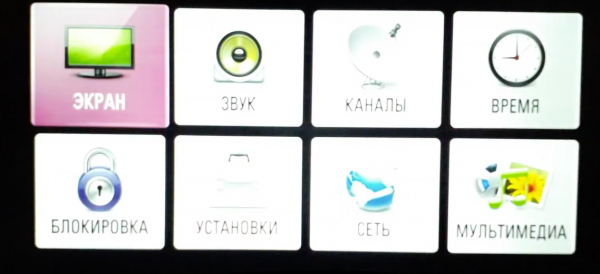
Кнопка Settings отправит нас в меню управления телевизором
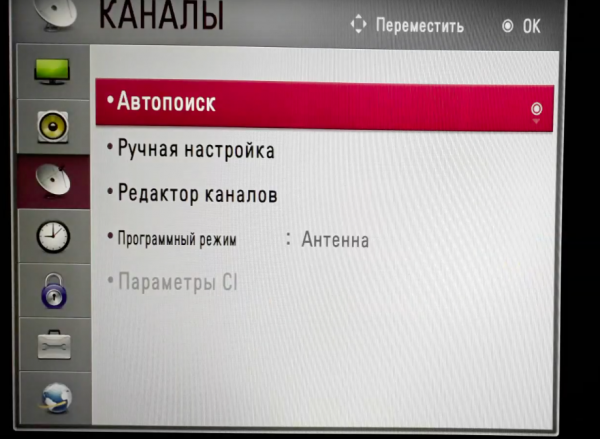
Здесь можно найти каналы как в автоматическом, так и в ручном режиме
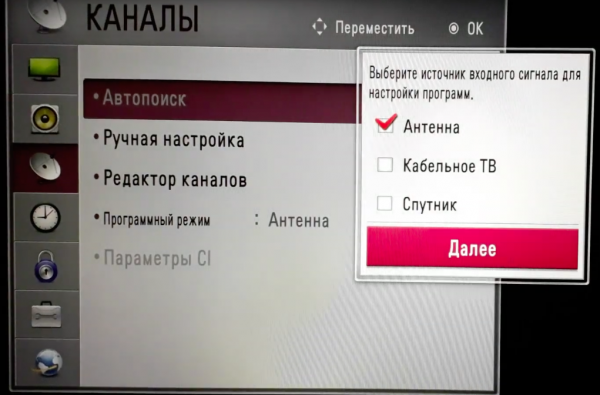
Антенна будет ловить федеральные бесплатные каналы
Это общий порядок работ. Поскольку модельный ряд телевизоров LG очень широк, отдельные названия пунктов меню могут незначительно различаться.
Видео: настройка цифровых каналов на LG
https://youtube.com/watch?v=hVivijUnM7U
Настройка LG Smart TV
Настройка Smart TV не отличается от обычной, описанной выше:
- Нажмите кнопку Home на пульте.
- Откройте меню настроек.
- Выберите «Настройка каналов».
- В качестве источника сигнала выбираем «Кабель» (платное кабельное ТВ) или «Антенна» (бесплатные каналы).
- Если телевизор спросит, использовать ли цифровые сигналы, отвечаем утвердительно.
- Поиск каналов и их установка производится автоматически.
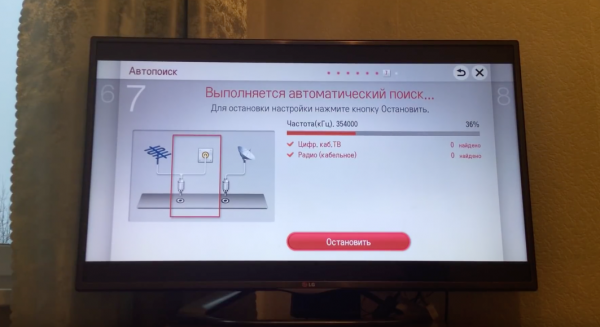
Поиск цифровых каналов на Smart TV тоже займёт некоторое время — от 5 до 15 минут
Видео: как настроить цифровые каналы на LG Smart TV
Ручная настройка телевизоров до 2012 года выпуска
Если у вашего ТВ нет поддержки DVB-T2, вам потребуется отдельная приставка. В «Яндекс.Маркет» по отзывам покупателей лидируют ресиверы LUMAX DV-4205HD, Cadena CDT-1631, BBK SMP015HDT2, Selenga HD950D. Цена на каждый из них не поднимается выше 1 500 рублей.
Чтобы подключить свой телевизор к цифровому вещанию с помощью такой приставки, подготовьте кабель HDMI или «тюльпаны». Если у вас есть разъём HDMI на ТВ, то выбирайте его — качество изображения будет лучше.
Соединив кабелем телевизор и приставку, приступим к настройке и поиску цифровых каналов:
- Выберите в меню телевизора сигнал HDMI или RCA (в зависимости от того, через какой разъём вы подключили ресивер).
- Дальнейшие настройки мы производим с помощью пульта от ресивера, а не телевизора. В основном меню приёмника выберите страну (Россия).
- Найдите строку «Ручной поиск».

Приставки часто не могут найти каналы в автоматическом режиме, поэтому проще настроить через ручной поиск
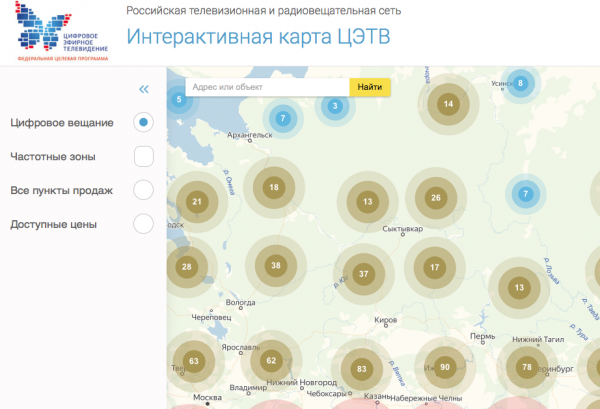
На этой карте указаны все реальные частоты вещания цифрового ТВ в России
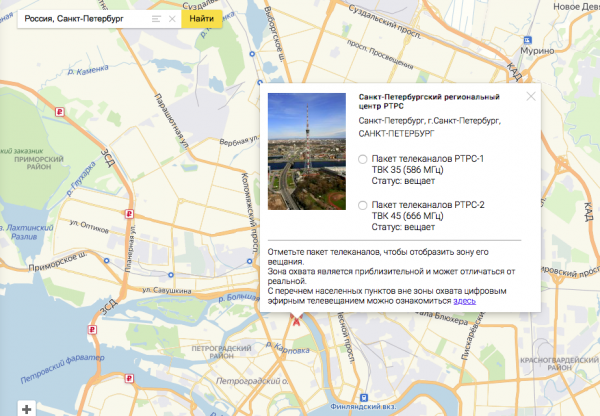
Здесь же можно увидеть, если вышка вышла из строя и перестала вещать

Найдите тот частотный канал, которому соответствует ближайшая к вам частота вещания
Делаем базовые настройки
Перед настройкой цифрового телевидения на TV LG надо выставить ряд параметров:
- язык;
- дата и время;
- местоположение.
Перечисленный список параметров, как правило, необходимо обязательно настроить после первого включения телевизора. Но также изменения необходимо сделать, если параметры выставлены другие. Кстати, если телевизор сразу подключить к сети, то должно произойти автоматическое определение всех параметров.
Все три параметра выставляются через меню настроек. Нажмите на пульте «Settings» или кнопку с шестеренкой.
На новых телевизорах со встроенным Smart TV параметры времени, языка и региона находятся в общих настройках. Опустите выделение на пункт «Общие». Внутри находятся все нужные базовые настройки. Перейдите в каждый пункт и установите нужный язык, страну, настройте дату.
Для старых моделей без Smart TV за время отвечает пункт «Часы», а языковые параметры со страной находятся внутри пункта «Установки».
Сортировка и переименование каналов в телевизоре
tessi » 30 сен 2014, 16:00
Переименовываются только аналоговые каналы. Это делается в меню — Расширенные настройки — Каналы — Поиск каналов — Ручной поиск — Каб. ТВ (Аналог): там выбираете последний пункт «Имя» и в нем меняете название на нужное вам. После изменения имени канала надо нажать на экране «Доб.»!
Сортировка каналов находится в меню — Расширенные настройки — Каналы — Редактор каналов.
Если не сортируются спутниковые каналы, то надо выбрать при новом поиске каналов «Другие операторы». Или использовать на компьютере программу Chansort: ChanSort — редактор списка каналов
ВладимирG » 20 ноя 2014, 02:02
tessi » 20 ноя 2014, 18:21
ВладимирG » 21 ноя 2014, 05:20
Re: Сортировка и переименование каналов
Серега82 » 30 мар 2015, 13:16
Re: Сортировка и переименование каналов
tessi » 06 апр 2015, 18:00
Re: Сортировка и переименование каналов
melvladimir » 06 апр 2015, 18:11
Правда перемещение реализовано немножко глуповато и с затруднениями (много телодвижений). В редакторе каналов надо щелкнуть «переместить», потом щелкнуть на канале, а потом ввести номер. И так по каждому каналу.
После сортировки очень рекомендую выгрузить каналы на флешку (Настройки — Каналы — Поиск — Копировать список каналов — С телевизора на USB), чтобы при следующем сбросе настроек заново не мучиться, а просто загрузить список в телек («с USB на ТВ»).
Re: Сортировка и переименование каналов
Серега82 » 09 апр 2015, 17:45
Re: Сортировка и переименование каналов
tessi » 09 апр 2015, 19:04
Похожие темы Ответы Просмотры Последнее сообщение
- Настройка каналов на телевизоре из США1 , 2 , 3 Strenjer » 22 дек 2017, 03:10 23 3125 maxleshiy 10 май 2018, 10:32
- Редактирование списка каналов в телевизоре LG1 . 7 , 8 , 9 Elektron » 23 сен 2014, 21:42 83 112738 JackSparrow 02 апр 2020, 21:52
- Пропуск закодированных каналов при поиске каналов1 , 2 Архивариус » 18 ноя 2014, 22:33 15 12791 vik74 15 мар 2019, 16:46
- Сортировка треков при прослушивании музыки с компа1 , 2Apexich » 07 фев 2015, 13:06 16 3531 tessi 11 фев 2015, 18:14
- Отключение поиска каналовOlegV » 21 дек 2014, 23:30 6 4092 Архивариус 28 сен 2018, 17:45


